wps表格筛选重复项并提取的教程
时间:2023-02-06 10:19:39作者:极光下载站人气:40
wps软件一直以来是很多用户经常使用的一款办公软件,给用户带来了许多的好处,再加上wps软件中可以编辑不同类型的文件,例如可以编辑word文档、excel表格或是ppt演示文稿等文件,其中的表格文件相信有许多的用户都编辑过,用户在编辑的过程中难免会遇到一些问题,不知道怎么来处理,最近小编就看到有用户问到了wps表格如何筛选重复项并提取的问题,这个问题其实很好解决,用户直接在软件的功能区中找到筛选功能,并在高级筛选窗口中把筛选结果复制到其它位置选项即可,详细的操作方法就让小编来向大家分享一下吧,希望用户在看了小编的教程后,能够解决好这个问题。
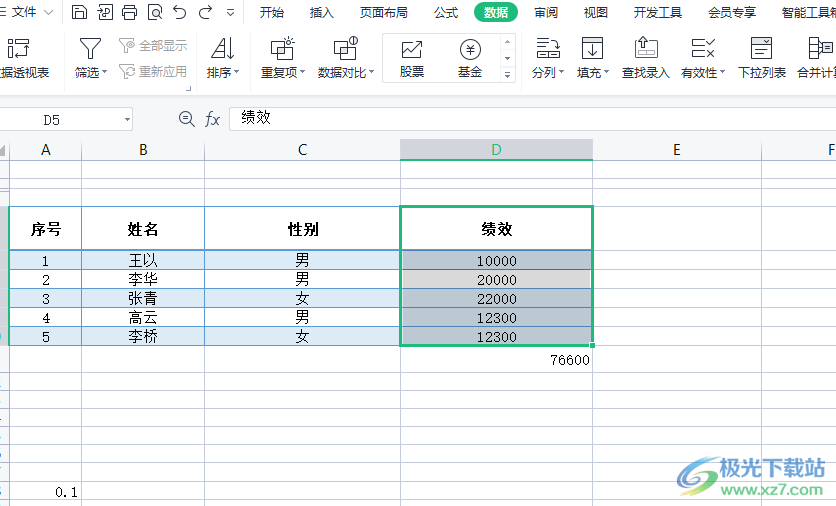
方法步骤
1.用户在电脑桌面上打开wps表格文件,并来到编辑页面上来进行设置
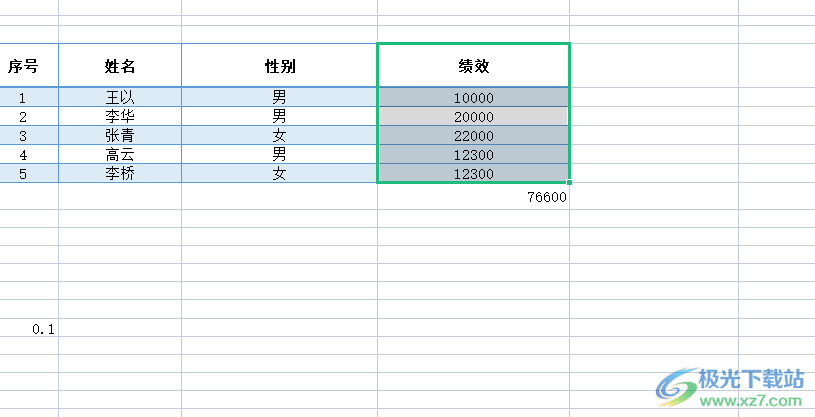
2.选中自己需要的一列数据后,用户在菜单栏中点击数据选项,将会切换到出相关的选项卡,需要选择筛选选项
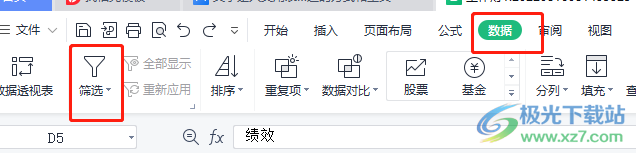
3.接着会拓展出下拉框,用户直接点击高级筛选选项,将会打开相关的窗口来解决
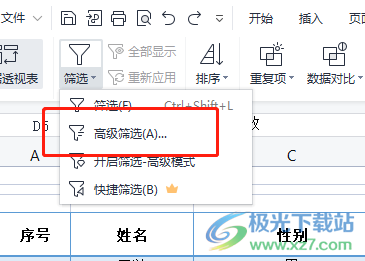
4.这时在打开的高级筛选窗口中,在方式板块中勾选将筛选结果复制到其它位置选项上,并点击其中的复制到选项右侧的图标
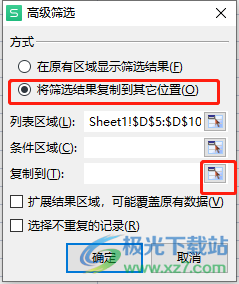
5.用户可以看到需要选择好复制筛选结果的单元格范围,选择好后用户直接按下选项右侧的图标
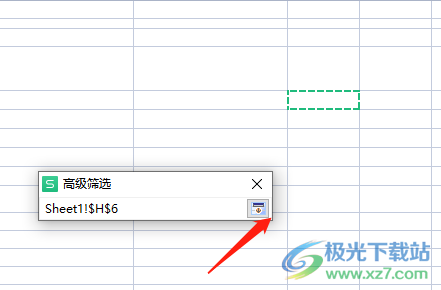
6.随后用户回到高级筛选窗口中,需要勾选选择不重复的记录选项,最后按下确定按钮即可
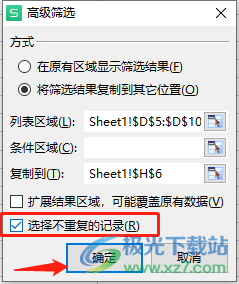
7.最后用户在编辑页面中可以看到表格的筛选结果已经复制在设定好的单元格位置上,并且重复项已被删除
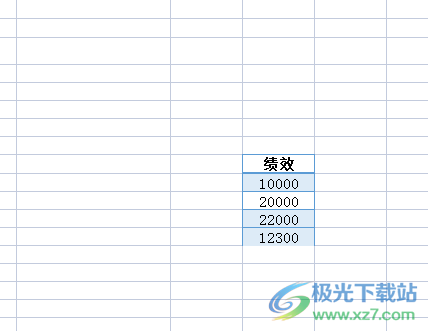
当用户在wps软件中编辑表格文件时,可以根据自己的需求将表格中的重复值筛选出来并将结果提取,用户直接打开高级筛选窗口来进行设置即可将筛选结果复制出来并且将重复值删除,因此有需要的用户可以来看看小编的教程,简单操作几个步骤即可解决问题。

网友评论